Introducción a Google Drive
| Sitio: | Plataforma de aprendizaje KZgunea |
| Curso: | Google Drive. Almacena y comparte tus archivos |
| Libro: | Introducción a Google Drive |
| Imprimido por: | Invitado |
| Día: | viernes, 2 de mayo de 2025, 12:16 |
1. Introducción
¿Te gustaría que tus documentos queden almacenados en un servidor de Google para que estén disponibles desde cualquier dispositivo? De esta forma no necesitarías un medio de almacenamiento portátil (memoria USB, disco duro, CD, etc.) para transportarlos.
¿Te imaginas compartir tus documentos con compañeros para que puedan trabajar en ellos? ¿Qué te parece configurar tu documento para que automáticamente te informe cuando un colaborador realice algún cambio?
Incluso podrás crear reglas para ser notificado sobre cambios en lugares específicos del documento. La forma de hacerlo es a través de Google Drive que antes era llamado Google Docs. Tenemos libre de almacenamiento en Google hasta 15GB, a partir de ahí hay que pagar.
Se puede acceder desde cualquier dispositivo (PC, Tablet, Smartphone,...). Toda la información quedará guardada en la nube y podremos acceder a ella desde cualquier dispositivo.
2. Qué es Google Drive
Google Drive es una herramienta gratuita, que sirve para almacenar, crear, subir y compartir archivos online con la posibilidad de colaborar en grupo.
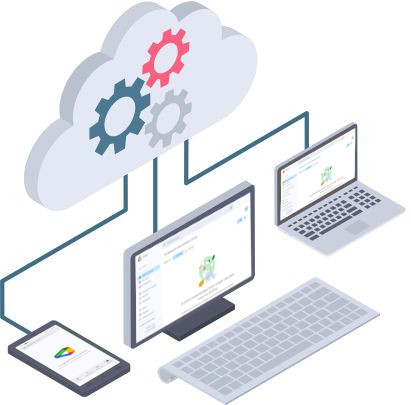
Funciones principales
- Crear, editar, subir y descargar documentos
- Podemos subir nuestros documentos, hojas de cálculo y/o presentaciones existentes o crear otros nuevos desde cero e incluso editar cualquiera de esos archivos y descargar los que estén online. Incluso se puede utilizar Google Drive para crear un formulario online para recoger datos de los demás.
- Acceder y editar desde cualquier parte
- Los documentos se almacenan online de forma segura. Así que podemos acceder a ellos en cualquier momento, desde cualquier lugar.
- Compartir los cambios en tiempo real
- Podemos invitar a otros usuarios a visualizar nuestros documentos y realizar modificaciones conjuntamente y de forma simultánea. Google Drive mantiene un registro de quién ha hecho los cambios a un documento y cuándo, y volver a cualquier versión. Podemos publicar documentos online para todo el mundo, como páginas Web o documentos publicados en tu blog.
- Utilizar el buscador
- Podemos buscar elementos dentro del Google Drive y así localizarlos rápidamente.
Principales ventajas
- Los documentos se almacenan online
- Nos permite acceder a ellos desde cualquier ordenador, Tablet, Smartphone… con conexión a Internet, y compartirlos con quienes queramos, permitiendo su edición o llegar a publicarlos para que todo el mundo pueda verlos.
- Descargar archivos
- Nos permite descargar de forma segura cualquier archivo que se encuentre en Google Drive.
- Soporta gran cantidad de formatos
- Documentos de Word, LibreOffice, .rtf, HTML, .txt o texto plano... presentaciones en .ppt y .pps y hojas de cálculo en .xls, .csv… y .pdf.
- Precio
- Google Drive es una herramienta gratuita hasta 15GB.
3. Crear una cuenta
Google Drive es una aplicación de Google. Para acceder a Google Drive tenemos que ir a la página de Google.
Para utilizar Google Drive necesitamos estar registrados en Google. Debemos tener una cuenta Google (una cuenta de correo Gmail). Si no tenemos cuenta de Google, podemos obtener una totalmente gratuita siguiendo los pasos que explicamos a continuación.
Crear una cuenta de Google
En la página de Google, clicamos en el icono de las aplicaciones de Google y elegimos Google Drive.
Nos da la opción de 'Iniciar sesión' o 'Crear cuenta'. En nuestro caso, clicamos en 'Crear cuenta'.
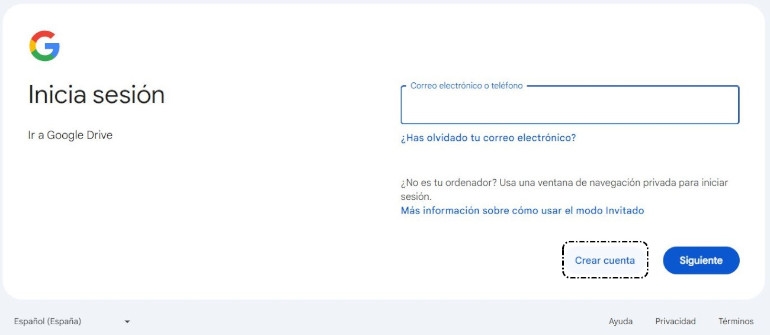
Debemos indicar nuestro Nombre, Apellidos (opcional) y clicamos en 'Siguiente'.
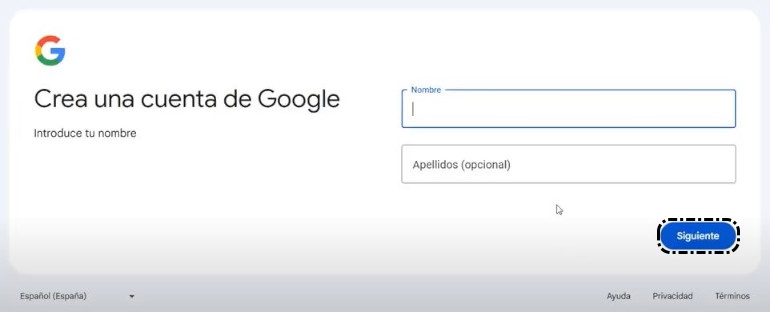
Indicamos nuestra Fecha de nacimiento y Sexo. Clicamos en 'Siguiente'.
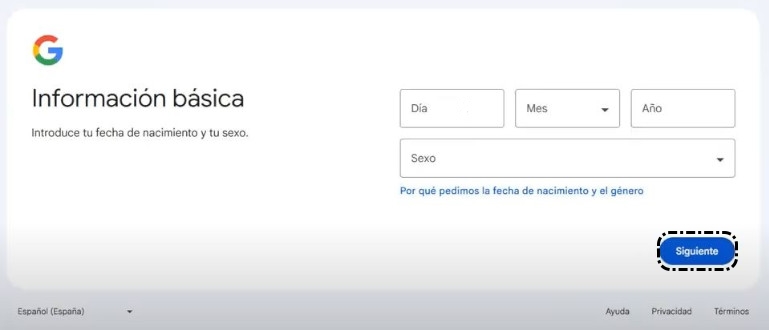
Elegimos una dirección de correo, entre las sugeridas, o elegimos Crear dirección de Gmail personalizada y clicamos en 'Siguiente'.
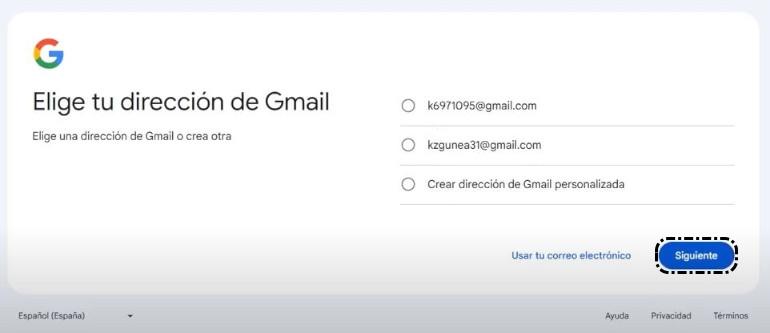
Introducimos una Contraseña segura que contenga una combinación de letras, números y símbolos. Clicamos en 'Siguiente'.

A continuación, para indicar que no somos un robot, escribimos nuestro Número de teléfono, clicamos en 'Siguiente' y Google nos enviará un SMS con un código de verificación. Escribimos el código y clicamos en 'Siguiente'.
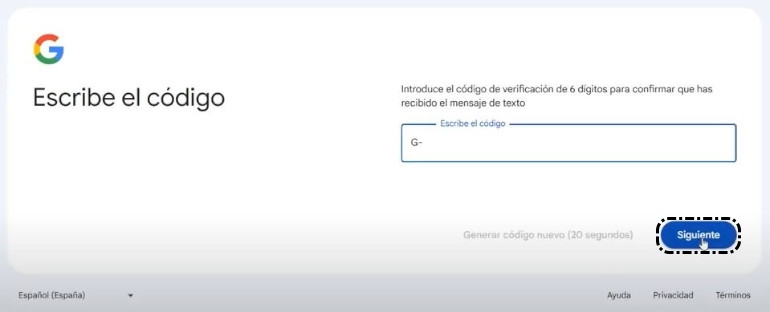
Podemos añadir un correo de recuperación, para ello, escribimos la dirección y clicamos en 'Siguiente' y si no queremos, clicamos en 'Saltar'. Ocurre lo mismo para añadir el teléfono.
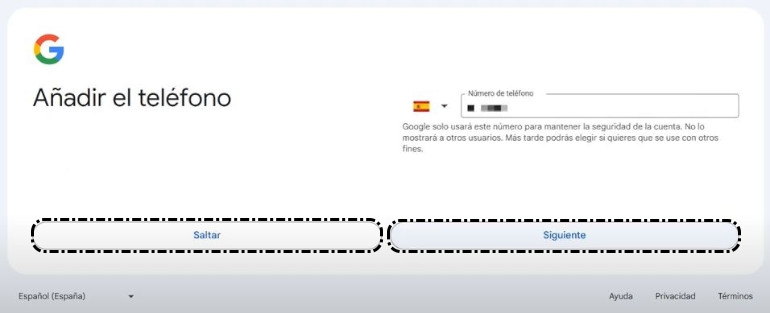
Elegimos nuestra 'configuración', en nuestro caso, 'Exprés (1 paso)' y clicamos en 'Siguiente'.
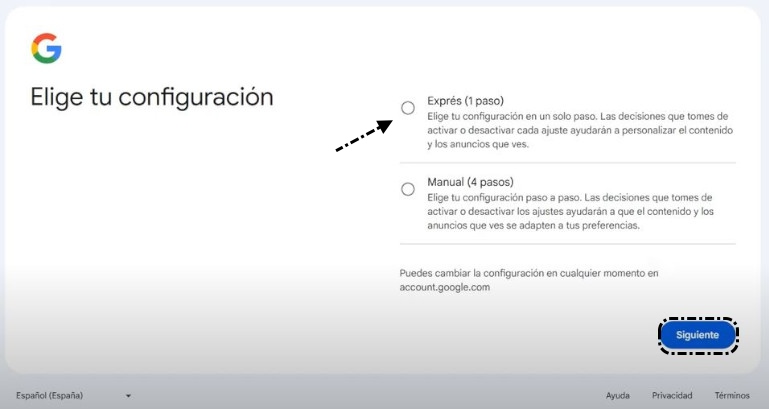
Clicamos en 'Aceptar todo' en la configuración, clicamos en 'Confirmar' los ajustes y clicamos en 'Aceptar' la Privacidad y Términos.
En el siguiente vídeo, vemos el proceso de cómo crear una cuenta.